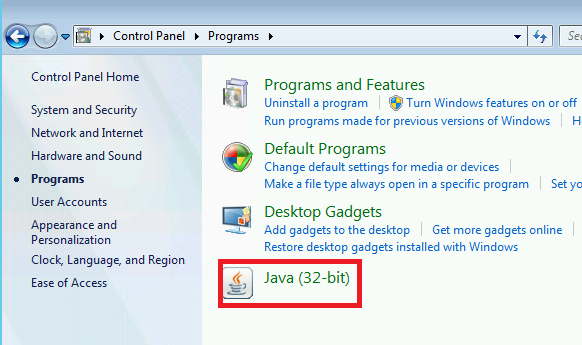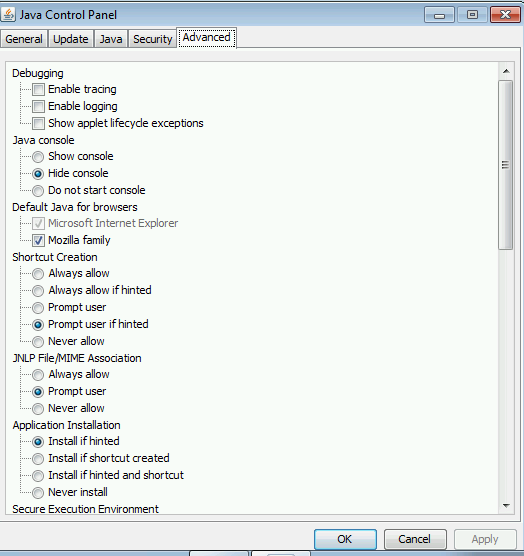Windows işletim sistemlerinde olay kimliklerini isterseniz elle yaratabilirsiniz.
Elle olay kimliği yaratmak için EventCreate aracı kullanılır. Bu araç Windows işletim sistemlerinde hazır gelir ve komut satırı üzerinden kullanılır.
Komutun kullanımı;
EventCreate /S <Computer> /ID <Event ID> /L <Log Name> /SO <Source name> /T <Type> /D <Event log Description>
Switchler den sonraki ifadeler;
/S: Bilgisayarınızın ismi
/ID: Yaratacağınız olay kimliğine vermek istediğiniz kimlik numarası. 0 ile 1000 arasında bir sayı seçmeniz gerekmektedir.
/L: Olay kimliği yaratacağınız bölüm. Sadece System ve Application da yaratabilirsiniz
/SO: Olay kimliğinin kaynak ismi.
/T: Olay türü. Sucess, Warning, Information ve Error seçenebilirsiniz.
/D: Açıklama. Yaratacağını olay kimliği için açıklama yazabilirsiniz.
Örnek kullanımı:
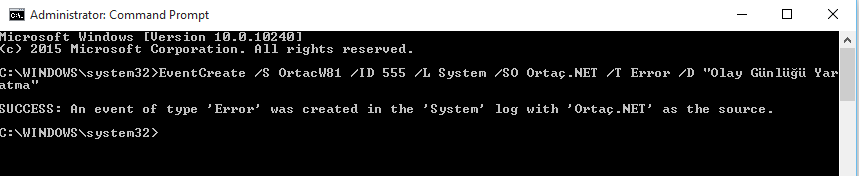
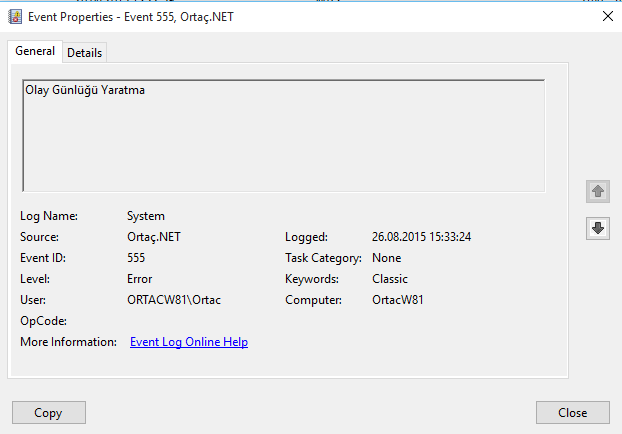
İsterseniz /U ve /P switchleri ile farklı kullanıcı hesapları adına da oluşturabilirsiniz.